win11任务栏变小怎么操作 快速把win11任务栏变小的方法
更新时间:2023-11-09 15:00:00作者:mei
win11任务栏大小是系统默认设置的,有用户觉得太大,占用屏幕空间,整体看起来不美观。有什么方法可以把win11任务栏变小?通过更改注册表的值能把任务栏整体缩小,感兴趣的一起参考下文步骤操作。
解决方法如下:
1、首先我们点击开始菜单,在上方搜索框中输入“regedit”,然后点击注册表编辑器打开。
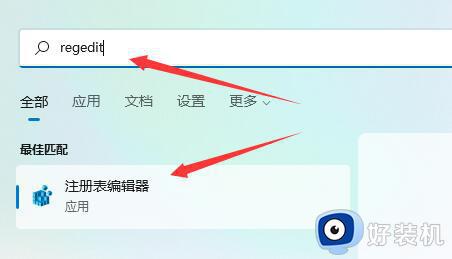
2、打开注册表后,我们直接将如下路径复制到上面的路径中:“HKEY_CURRENT_USERSoftwareMicrosoftWindowsCurrentVersionExplorerAdvanced”
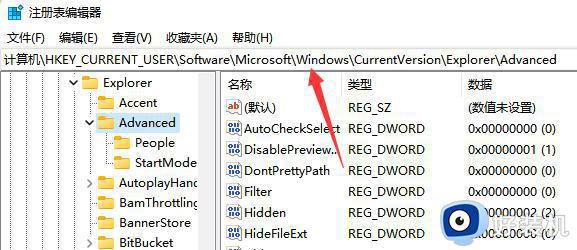
3、然后在其中新建一个“DWORD(32)位”值。
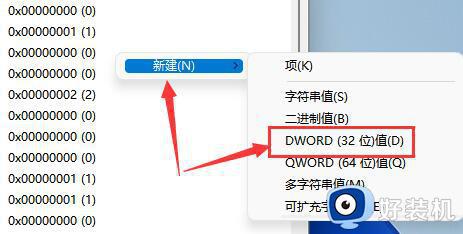
4、将它命名为“TaskbarSi”,并双击打开。
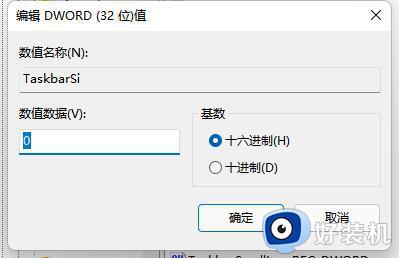
5、将它的值更改为“0”即可将任务栏变小。

6、另外如果我们想要中任务栏,可以在这里将值改为“1”
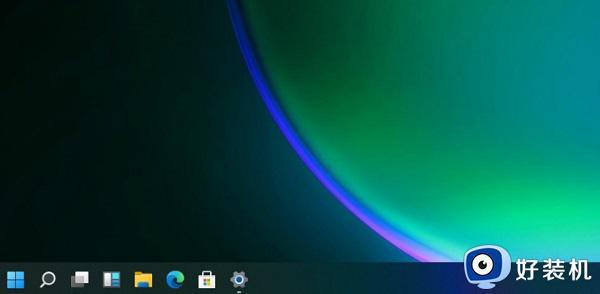
7、如果要使用大任务栏就改为“2”
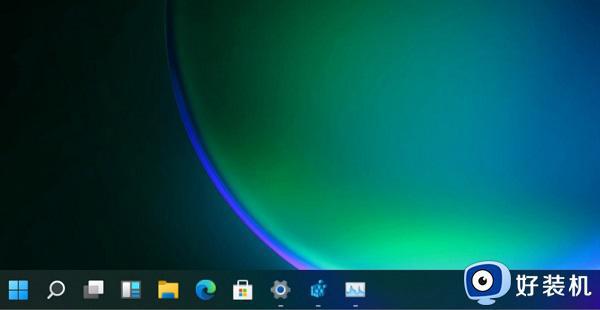
以上介绍快速把win11任务栏变小的方法,任务栏大小可以自定义调整的,大家根据个人需求进行调整设置。
win11任务栏变小怎么操作 快速把win11任务栏变小的方法相关教程
- win11任务栏怎么变小 win11如何把任务栏变小一点
- win11怎么让任务栏透明 win11怎么把任务栏变透明
- win11怎么把任务栏变小 win11如何缩小任务栏
- win11怎么把任务栏变窄 win11任务栏如何变窄
- win11怎么让任务栏透明 win11如何把任务栏变透明
- win11怎么把任务栏变透明 win11如何让任务栏透明
- win11任务栏怎样变回win10 win11任务栏变回win10的方法
- win11开始菜单突然变小了怎么办 Win11任务栏变小了怎么还原
- win11把任务栏移到左边的方法 win11任务栏怎么设置为靠左
- win11任务栏如何变小 win11任务栏怎么变小一点
- win11家庭版右键怎么直接打开所有选项的方法 win11家庭版右键如何显示所有选项
- win11家庭版右键没有bitlocker怎么办 win11家庭版找不到bitlocker如何处理
- win11家庭版任务栏怎么透明 win11家庭版任务栏设置成透明的步骤
- win11家庭版无法访问u盘怎么回事 win11家庭版u盘拒绝访问怎么解决
- win11自动输入密码登录设置方法 win11怎样设置开机自动输入密登陆
- win11界面乱跳怎么办 win11界面跳屏如何处理
win11教程推荐
- 1 win11安装ie浏览器的方法 win11如何安装IE浏览器
- 2 win11截图怎么操作 win11截图的几种方法
- 3 win11桌面字体颜色怎么改 win11如何更换字体颜色
- 4 电脑怎么取消更新win11系统 电脑如何取消更新系统win11
- 5 win10鼠标光标不见了怎么找回 win10鼠标光标不见了的解决方法
- 6 win11找不到用户组怎么办 win11电脑里找不到用户和组处理方法
- 7 更新win11系统后进不了桌面怎么办 win11更新后进不去系统处理方法
- 8 win11桌面刷新不流畅解决方法 win11桌面刷新很卡怎么办
- 9 win11更改为管理员账户的步骤 win11怎么切换为管理员
- 10 win11桌面卡顿掉帧怎么办 win11桌面卡住不动解决方法
